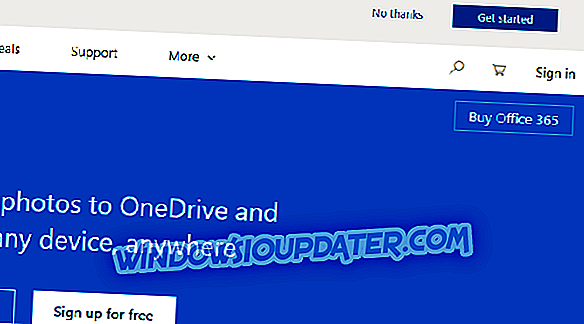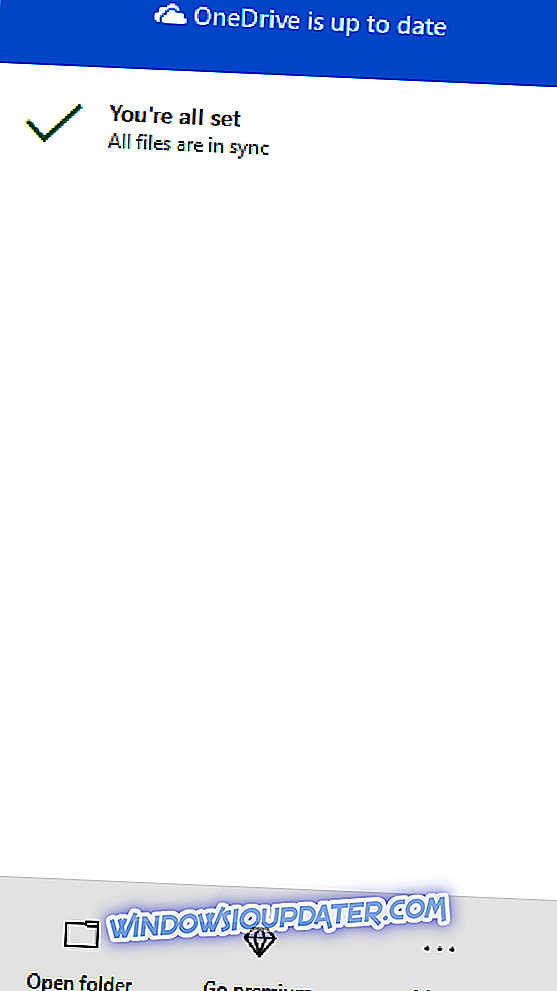OneDrive chắc chắn là một phần khá hữu ích của Windows 10. Nó được cài đặt sẵn để người dùng có thể bắt đầu sao lưu dữ liệu lên đám mây ngay sau khi cài đặt hệ thống xong. Tuy nhiên, mặc dù được triển khai ngay từ đầu, OneDrive cho Windows 10 có rất nhiều vấn đề nhỏ nhưng gây khó chịu khi chống lại nó. Một trong những lỗi phổ biến liên quan đến các tệp hoặc thư mục đã tồn tại trong OneDrive khi người dùng cố tải lên một thư mục hoặc tệp hoàn toàn mới.
May mắn thay, sự bất tiện này là có thể giải quyết được, và chúng tôi chỉ có các bước phù hợp để giúp bạn giải quyết.
CỐ ĐỊNH: Bạn đã có tệp hoặc thư mục có cùng tên trên OneDrive
- Đăng xuất và đăng nhập lại
- Đổi tên tập tin
- Tải tệp lên qua ứng dụng hoặc trong ứng dụng khách dựa trên web
- Thay đổi vị trí thư mục cục bộ
1: Đăng xuất và đăng nhập lại
Hãy bắt đầu với bước cơ bản. Việc dừng đồng bộ OneDrive không phải là hiếm. Đây có thể là sự cố tạm thời hoặc lỗi được cập nhật với bản cập nhật mới nhất. Hoặc vấn đề có thể đứng về phía bạn, trong trường hợp quy trình đồng bộ bị gián đoạn. Bằng cách này hay cách khác, chúng tôi luôn đề nghị đăng nhập và sau đó đăng nhập lại.
Chỉ cần đảm bảo đăng xuất khỏi tất cả các máy khách và chỉ sử dụng OneDrive trên máy tính để bàn. Điều này dường như đã giúp một số người dùng, nhưng đừng giữ hy vọng của bạn cao. Nếu vấn đề là dai dẳng, tiếp tục bước tiếp theo.
2: Đổi tên tập tin
Bây giờ, ngay cả khi các tệp có tên khác, lỗi có thể ngăn việc hợp nhất và bạn sẽ được chào đón bởi lỗi. Ngoài ra, do sự cố đồng bộ hóa, ngay cả các tệp đã xóa vẫn có thể được lưu trong bộ nhớ cache. Do đó, khách hàng sẽ thông báo cho bạn rằng họ vẫn ở đó ngay cả khi bạn đã xóa chúng khỏi thư mục cục bộ của mình.
Vì lý do đó, chúng tôi khuyên bạn nên đổi tên các tệp bị chặn mà bạn đang cố tải lên. Ngay cả sự thay đổi tối thiểu cũng sẽ giải quyết vấn đề và bạn sẽ có thể tiếp tục.
3: Tải tệp lên qua ứng dụng hoặc trong ứng dụng khách dựa trên web
Một cách khác để khắc phục lỗi này là chỉ cần tránh thư mục cục bộ tiêu chuẩn và gắn bó với ứng dụng UWP hoặc ứng dụng web. Đây là một phương pháp tốt để tránh các sự cố có thể xảy ra với máy khách. Ngoài ra, các cơ hội mà mọi tùy chọn OneDrive bị phá vỡ vào lúc này là gì?
Dù bằng cách nào, đây là cách tải tệp của bạn lên OneDrive qua ứng dụng web:
- Điều hướng đến Microsoft OneDrive cho Web, tại đây.
- Đăng nhập bằng thông tin đăng nhập của bạn.
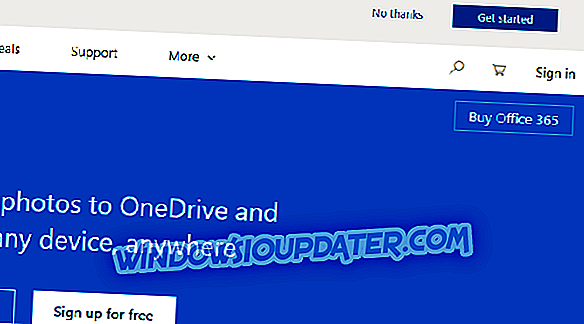
- Kéo các tệp bạn muốn tải lên từ máy tính để bàn và đặt chúng vào OneDrive trong trình duyệt.
Và đây là hướng dẫn về cách thực hiện trên ứng dụng Store:
- Điều hướng đến liên kết này và nhấp vào Nhận . Nó sẽ mở Microsoft Store nơi bạn có thể cài đặt OneDrive.
- Sau khi cài đặt kết thúc, đăng nhập bằng thông tin đăng nhập của bạn và thực hiện quy trình kéo và thả tương tự.

- Chờ cho đến khi tất cả các cập nhật kết thúc.
4: Thay đổi vị trí thư mục cục bộ
Cuối cùng, nếu không có bước nào trước đây phù hợp với bạn, chúng tôi khuyên bạn nên thay đổi vị trí của thư mục cục bộ của OneDrive. Với thủ thuật nhỏ đó, bạn sẽ có thể cập nhật các tệp của mình mà không gặp vấn đề gì. Tất nhiên, bạn có thể bỏ qua việc tải xuống tất cả các tệp của mình cục bộ từ bộ nhớ đám mây. Ngoài ra, trong khi chúng tôi ở đó, bạn có thể cài đặt lại ứng dụng khách máy tính để bàn OneDrive và bắt đầu với bản rõ ràng.
Nếu bạn không chắc chắn cách thực hiện, hãy làm theo các bước chúng tôi cung cấp dưới đây:
- Điều hướng đến Bảng điều khiển > Gỡ cài đặt chương trình và gỡ cài đặt OneDrive.
- Truy cập trang web chính thức và tải xuống bản cài đặt máy khách OneDrive.
- Cài đặt OneDrive và đăng nhập bằng thông tin đăng nhập của bạn.
- Chọn một vị trí khác cho thư mục lưu trữ các tệp cục bộ.
- Chọn xem bạn có muốn tải xuống tất cả các tệp từ đám mây hay không. Chúng tôi không đề xuất tải tập tin.
- Di chuyển các tập tin mong muốn vào thư mục và đợi cho đến khi chúng tải lên.
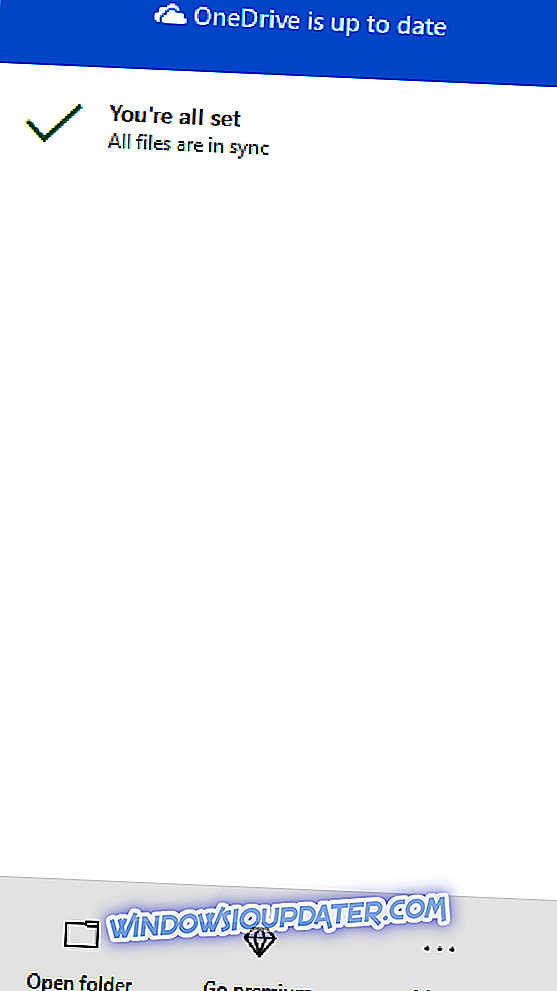
Với những gì đã nói, chúng ta có thể gói lại. Trong trường hợp bạn có bất kỳ giải pháp hoặc câu hỏi thay thế nào liên quan đến lỗi OneDrive mà chúng tôi đề cập hôm nay, vui lòng cho chúng tôi biết trong phần bình luận bên dưới.